win7老是自动锁屏怎么取消 如何在win7系统中取消屏幕自动锁屏
更新时间:2023-10-17 10:53:19作者:yang
win7老是自动锁屏怎么取消,在使用Win7系统的过程中,你是否遇到了频繁的自动锁屏问题?这种情况不仅会打断我们的工作和娱乐,还会导致不必要的麻烦和时间浪费,我们应该如何取消Win7系统中的自动锁屏功能呢?本文将为大家介绍一些简单而有效的方法,帮助你解决这个困扰已久的问题。无论是办公还是娱乐,让我们摆脱自动锁屏的困扰,享受流畅的使用体验吧!
操作方法:
1.点击“开始”按钮,选中“控制面板” 按钮
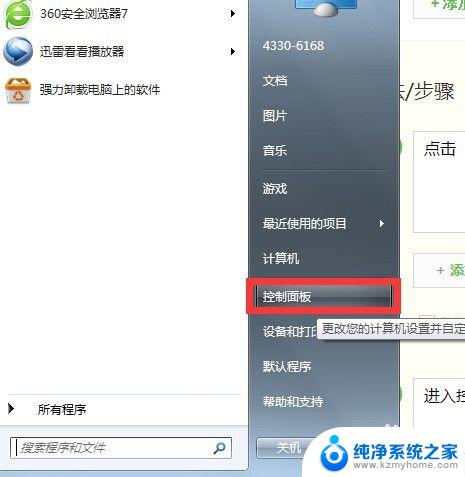
2.进入控制面板界面,点击“电源选项”按钮
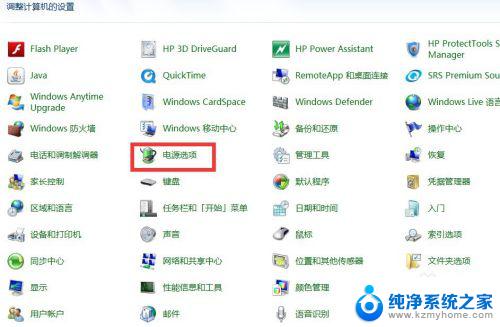
3.选中右侧默认的优化计划,点击“更改计划设置”按钮
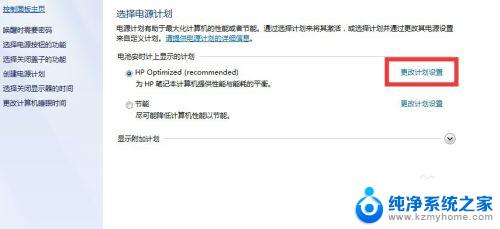
4.对于关闭显示器这个选项,下拉框。选中“从不”这个项,两个都选,点击保存

5.同时可以点击“选择关闭显示器的时间”按钮,进入显示器的时间设置界面
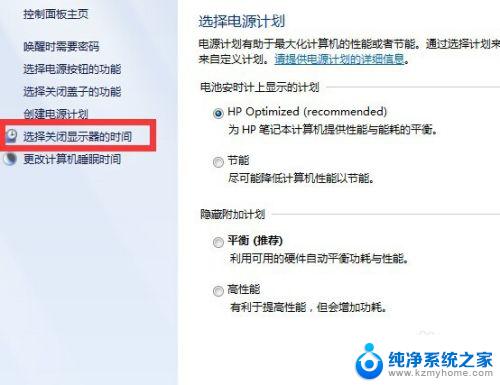
6.进入界面之后,点击下拉框。选中“从不”这个项,两个都选,点击保存,完成屏幕锁屏的取消设置
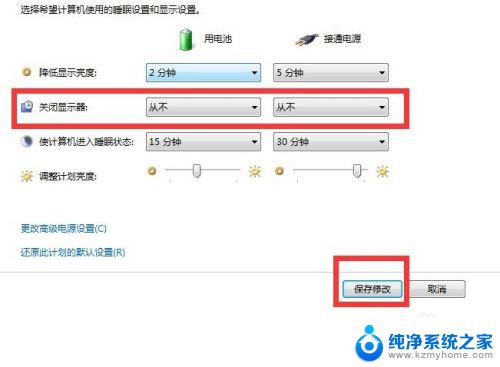
以上就是如何取消win7自动锁屏的全部内容,如果您遇到此问题,可以根据这些方法来解决,希望这些方法对您有所帮助。
win7老是自动锁屏怎么取消 如何在win7系统中取消屏幕自动锁屏相关教程
- win7如何取消电脑锁屏密码 如何在Win7系统中取消屏幕锁屏唤醒密码
- win7突然关闭显示器 win7系统如何取消自动锁屏功能
- win7系统设置自动关机怎么取消 win7自动关机设置教程
- win7系统怎么让屏幕熄灭 Win7如何设置电脑自动熄屏
- win7不锁屏设置 win7如何设置电脑不自动进入屏保
- win7桌面图标自动排列怎么取消 win7桌面图标如何取消自动排列
- windows7启动密码怎么取消 win7系统如何取消开机密码
- win7取消电脑休眠 WIN7怎么关闭自动休眠
- windows7如何设置锁屏密码 win7系统如何设置锁屏密码步骤
- 取消win7开机密码 win7系统如何取消开机密码
- win7设置局域网 WIN7局域网文件共享密码设置
- win7系统盘分区 WIN7系统自带工具分区调整教程
- windows7共享打印机 Win7打印机共享设置详细步骤
- windows7ie浏览器能到11吗 Win7升级IE11的必要性及方法
- window7怎么换壁纸 win7桌面壁纸怎么设置
- win7系统怎么开启投屏功能 win7无线投屏功能怎么使用
win7系统教程推荐
- 1 win7设置局域网 WIN7局域网文件共享密码设置
- 2 win7系统盘分区 WIN7系统自带工具分区调整教程
- 3 windows7ie浏览器能到11吗 Win7升级IE11的必要性及方法
- 4 win7设置屏幕休眠时间 win7怎么调节屏幕的休眠时间
- 5 win7怎么局域网共享打印机 Win7怎样在局域网中共享打印机
- 6 设备管理器win7 win7系统设备管理器打开方法
- 7 w7怎么投屏到电视 Win7电脑如何无线投屏到电视
- 8 windows7快速截图 Win7系统5种截图方法教程
- 9 win7忘记密码怎么打开电脑 win7开机密码忘记了找回方法
- 10 win7下共享打印机 win7如何在局域网内共享打印机